Nagyon valószínű, hogy egy család a családjában egy új iPad-et vagy iPhone-t kaphat, mint ajándékot ezen az ünnepen. Fényes új iDevice-jük lehetővé teszi számukra a csodálatos technológiákhoz való hozzáférést, de mindkettőjüket is veszélyeztetik. Szerencsére az Apple rendelkezik a hátaddal.
Az iOS-ba épített szülői felügyelet, bár valójában korlátozásoknak hívják. Ezek a korlátozások lehetővé teszik, hogy néhány dolgot tegyen: védje a gyermeke adatvédelmét, védje gyermekének hozzáférését a kifejezett tartalmakhoz, valamint védje a hitelkártyáját a gyermekétől. Ez egyszerűen és gyorsan beállítható.

Ez körülbelül 20 másodpercet vesz igénybe
Az iOS korlátozások engedélyezése gyors. A kezdőképernyőn:
- Nyissa meg a Beállítások alkalmazást
- Érintse meg az Általános gombot
- Görgessen lefelé, és válassza a Korlátozások lehetőséget
- Érintse meg a Korlátozások engedélyezése lehetőséget, és állítsa be a jelszót.
A Restrictions jelszót nem szabad megosztani a gyermekével (duh), csak az Ön számára - ez különbözik a telefon zárképernyőjéhez. És ez az. Mondtam, hogy könnyű.
Az egyetlen dolog, ami a tartalom besorolására, az adatvédelmi funkciókra és az alkalmazásokon belüli vásárlásokra vonatkozó korlátozásokkal jár. Az Apple kényelmesen felosztotta az iOS korlátozások listáját öt részre: engedélyezés, engedélyezett tartalom, adatvédelem, megengedett változtatások és játékközpont. Íme, mit kell keresni az egyes szakaszokban.
Korlátozza a beépített Apple alkalmazások és a hitelkártya elérését
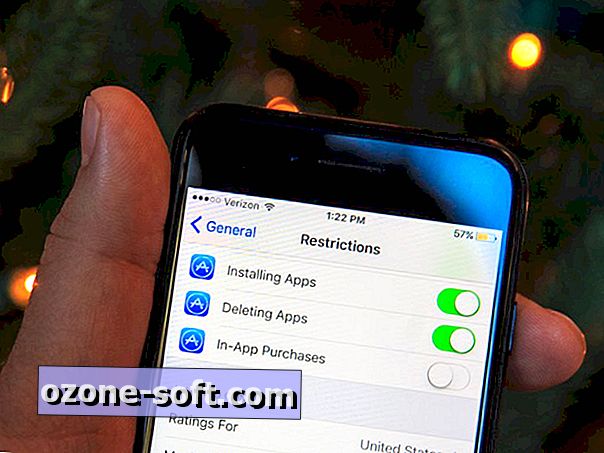
Az első dolog, amit ellenőrizni kell, az "engedélyezés" szakasz, vagyis a gyermek hozzáférése. A beépített Apple alkalmazásokhoz és szolgáltatásokhoz, mint például a Safari, a fényképezőgép és a FaceTime, korlátozhatja a hozzáférést.
A nagyobb megfontolások közül kettő figyelembe veszi az Ön gyermeke számára az iTunes áruházhoz való hozzáférést és az alkalmazáson belüli vásárlásokat - a pénztárcáját köszönöm. Végső soron a gyermek életkora és a velük való kapcsolatod diktálja, hogy melyiket kell kiválasztania.
Megakadályozza, hogy gyermeke nagy változtatásokat végezzen az iDevice-ben
A "megengedett változtatások" rész annyira megéri, mint a gyermeke számára. Korlátozhatja azt, amit a gyermek módosít a készülékén. Tehát nem kell attól tartani, hogy gyermeke megváltoztatja a jelszót egy iTunes-fiókban, vagy fúj egy csomó cellás adatot a Super Mario Run-on.
Korlátozza a filmek, a zene és a műsorok tartalmát a tartalom besorolásával
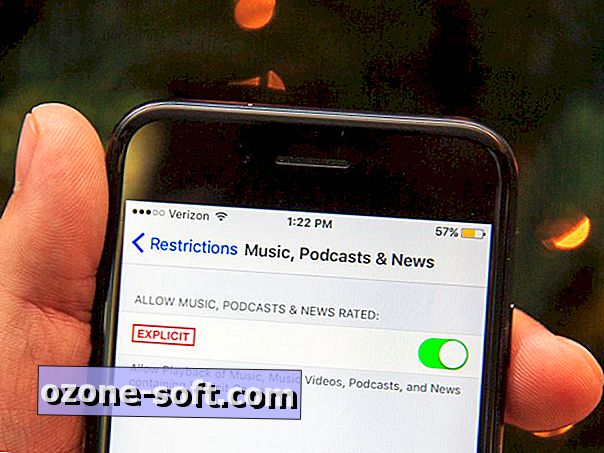
A "megengedett tartalom" részben használhatja a filmek, műsorok, zenék, könyvek és weboldalak tartalmi besorolásait, hogy korlátozza a gyermek médiás fogyasztását. Ez azt jelenti, hogy biztos lehet benne, hogy a gyermek csak olyan filmekre néz, mint a "Dory keresése" helyett a "Deadpool" filmek helyett.
Ebben a részben fontos ellenőrzés a webhelyek. Kiválaszthatja, hogy gyermeke hozzáférhessen: minden weboldalhoz, korlátozott felnőtt tartalmú webhelyhez vagy meghatározott webhelyekhez. Még olyan webhelyeket is hozzáadhat, amelyeket soha nem szeretne elérni.
Ellenőrizze, hogyan kapcsolódik a gyermek játékélménye
A játékok egyike az iOS legnagyobb gyermekeinek. A "Játékközpont" szakasz lehetővé teszi, hogy korlátozza a játék közbeni társadalmi hozzáférést. Ez magában foglalja a többjátékos játékokhoz való hozzáférés ellenőrzését, a barátok hozzáadását és a képernyőfelvételt.
Védje gyermeke adatvédelmét másokkal való megosztással
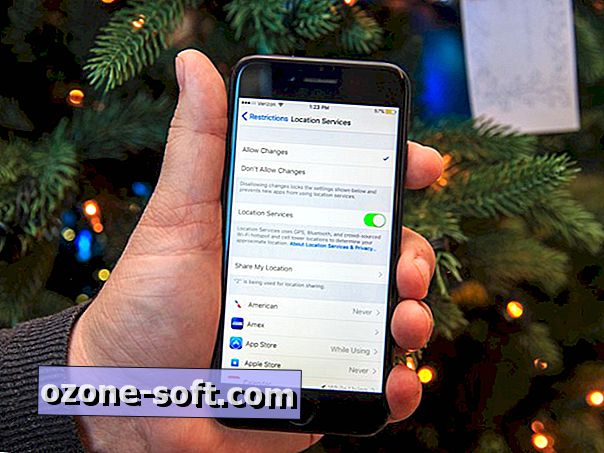
Napjainkban a digitális adatvédelem mindannyiunk számára nagy dolog. Az Apple egyszerűvé tette, hogy megvédje, hogyan kezeli az iDevice a gyermeke adatait. Az "adatvédelem" szakaszban megakadályozhatja, hogy az alkalmazások hozzáférjenek a gyermek jelenlegi helyéhez, a mikrofonhoz, vagy akár megoszthassák ezeket a dolgokat a közösségi médiában.
A korlátozások a védelemről szólnak
A gyermek iOS-eszközén a korlátozások engedélyezése gyors és egyszerű. Ezek a korlátozások nem arról szólnak, hogy elrontják a gyermek tapasztalatait az új ajándékukról, hanem inkább védik őket, hogy teljes mértékben élvezhessék új iPad-jüket. Most már csak el kell hagynod, hogy lefekvéskor elaludjanak!

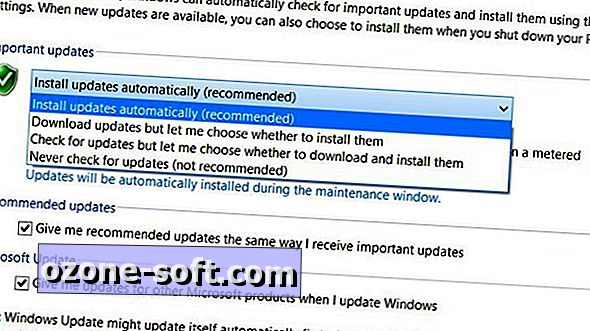











Hagyjuk Meg Véleményét